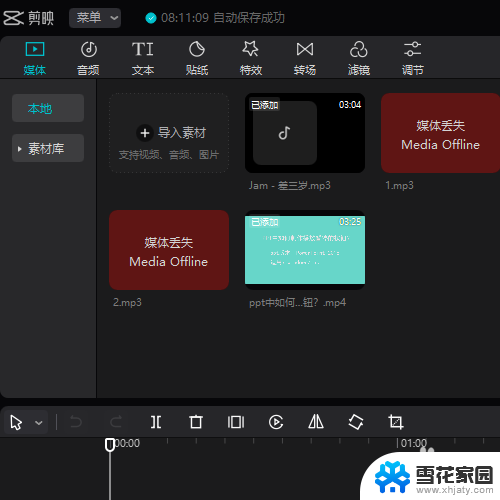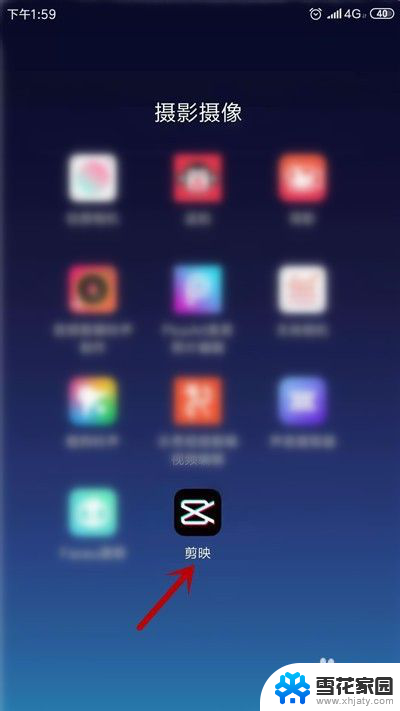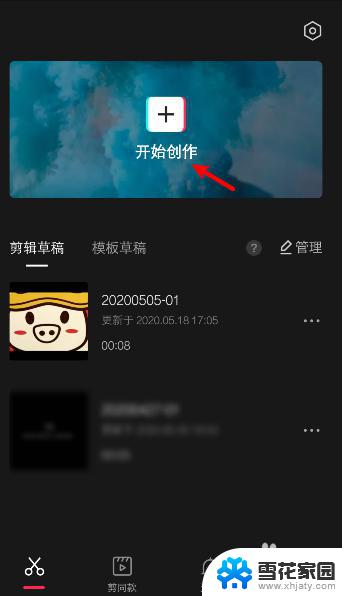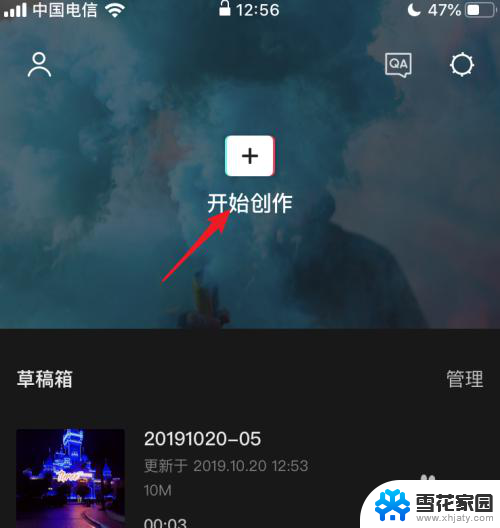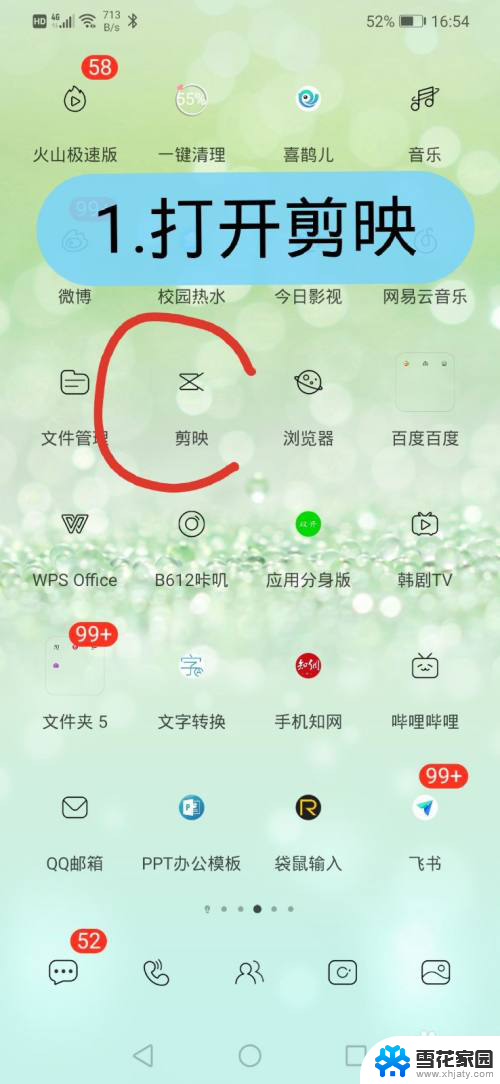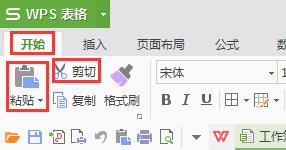电脑上怎么剪辑音频 电脑上音频文件怎样剪切
更新时间:2024-04-28 11:45:10作者:xiaoliu
在如今数字化的时代,音频剪辑已经成为一种常见的需求,无论是制作音频节目、编辑音乐还是制作影视作品,我们都需要对音频文件进行剪切和编辑。而如今随着电脑软件的不断发展,我们可以在电脑上轻松地进行音频剪辑。究竟电脑上怎么剪辑音频呢?接下来让我们一起探讨一下吧。
操作方法:
1.打开音频所在文件,右击,选择打开方式,如图。
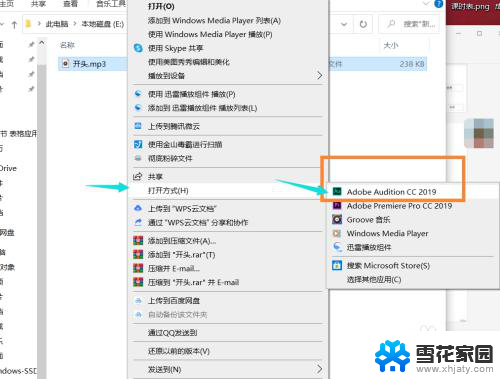
2.打开Au软件后,点击“工具-多轨”,创建多轨轨道。
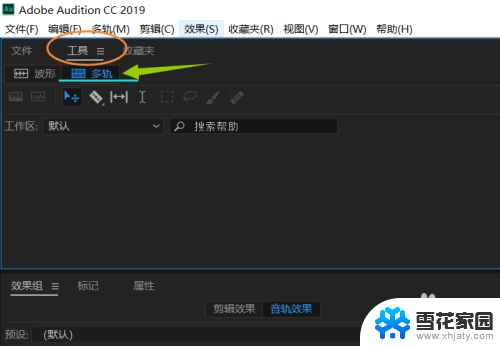
3.在文件菜单栏下,把音频拖到第一个轨道上,如图所示。
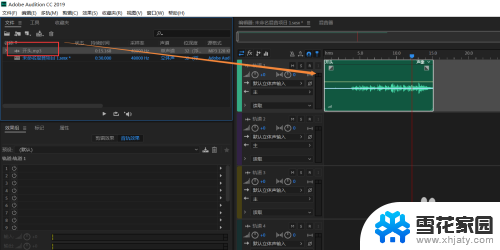
4.先把鼠标光标定位到想要剪辑的地方,再在工具栏下。寻找框选住的图形——剃刀工具,点击一下。
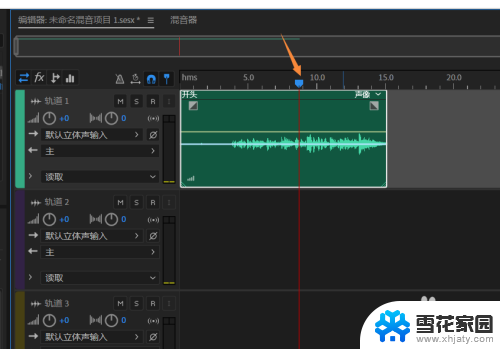
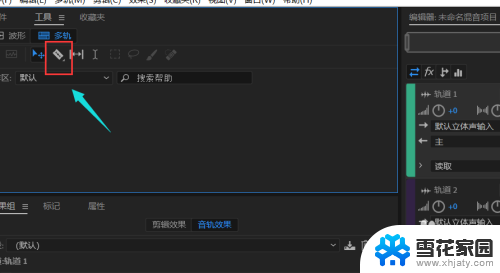
5.在鼠标光标处,用剃刀工具切一下。音频就会分为1、2两部分,如图所示。
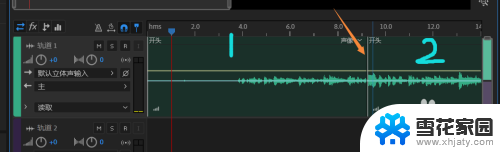
6.如果不要后半部分音频,则点击一下此部分。按Delete键删除即可,即可完成音频的剪切。

以上就是电脑上如何剪辑音频的全部内容,如果遇到这种情况,你可以按照以上操作进行解决,非常简单快速,一步到位。